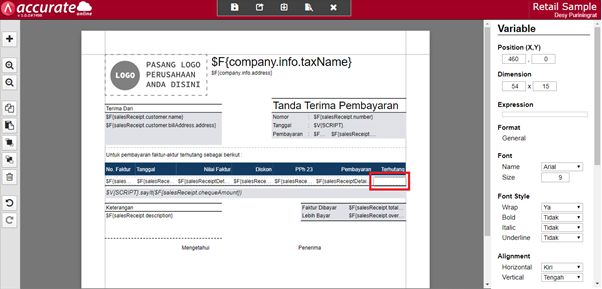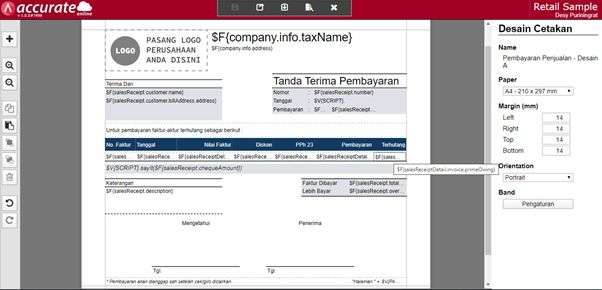Ilustrasi : Nilai Faktur Penjualan atas Pelanggan tertentu sebesar Rp 4.675.000 dan telah dilunasi sebesar Rp 2.000.000 dan ingin pada Desain Cetakan Penerimaan Penjualan ditampilkan nilai sisa piutang-nya yaitu sebesar Rp 2.675.000 (Rp 4.675.000 – Rp 2.000.000).
Berikut langkah-langkah untuk menampilkan nilai sisa piutang (terhutang) pada Desain Cetakan Penerimaan Penjualan :
- Buka menu Pengaturan | Desain Cetakan.
- Klik Menu Daftar pada icon sebelah kiri atas, lalu cari dan pilih Desain Cetakan Penerimaan Penjualan yang dimaksud dan klik untuk membuka Desain Cetakan-nya, lalu klik ‘Buka Desainer’.
- Klik icon ( + ) lalu pilih “Add Element” | Variable dan klik Tambah, dan letakan pada detail Kolom (Perhatikan gambar).
- Pada Variabel yang ditambahkan tersebut, isikan variabel skrip terhutang (piutang) dengan cara klik 2x pada kolom-nya, lalu cari variabel ‘Piutang’ dan klik 2x sehingga tampil variabel skrip seperti berikut ini : $F{salesReceiptDetail.invoice.primeOwing} lalu Simpan
- Simpan desain cetakannya dan hasil cetakan sesuai ilustrasi adalah sebagai berikut.